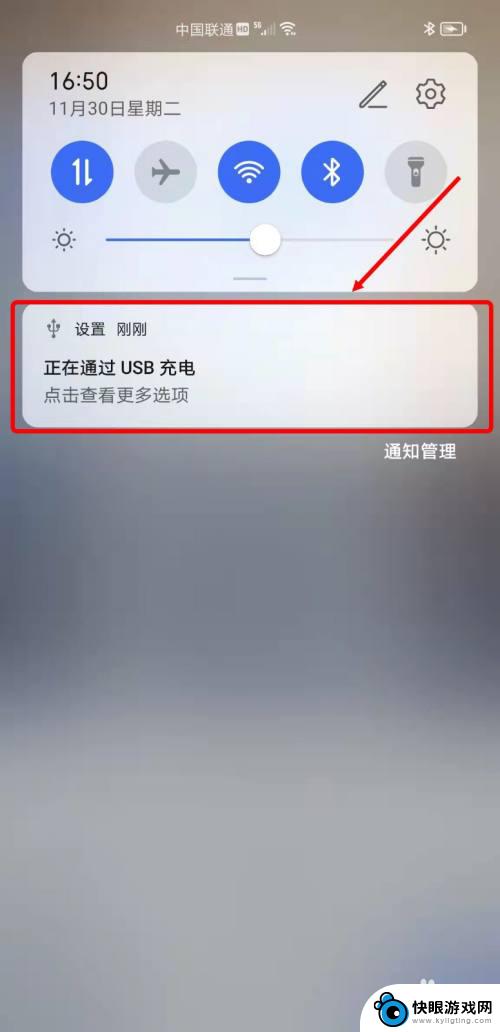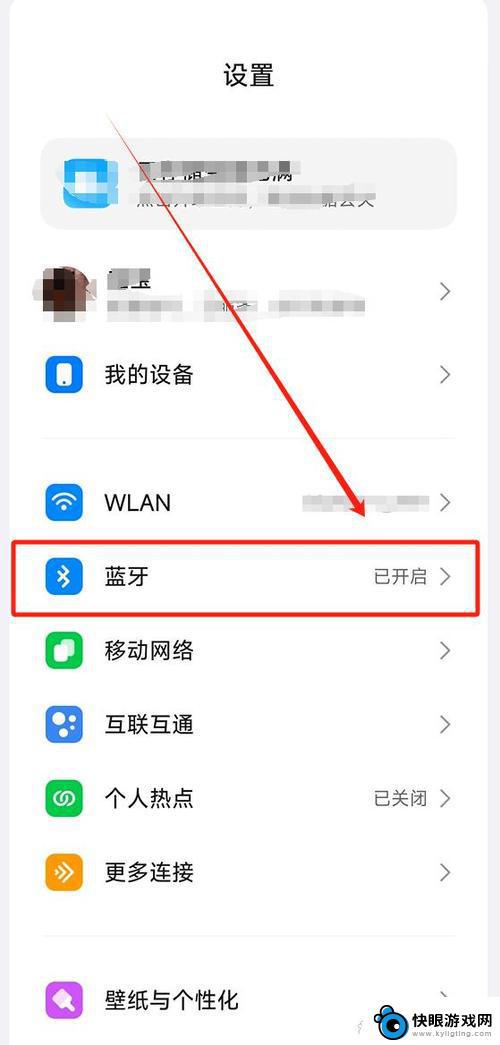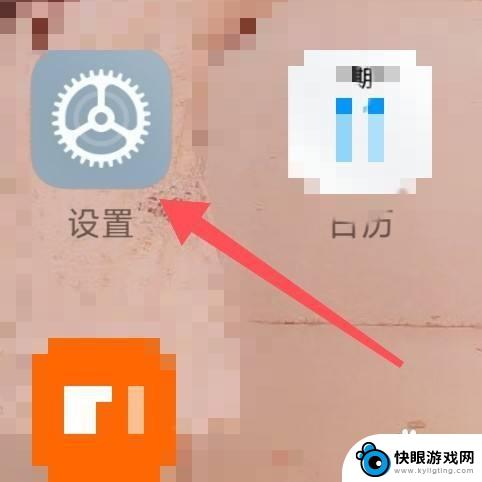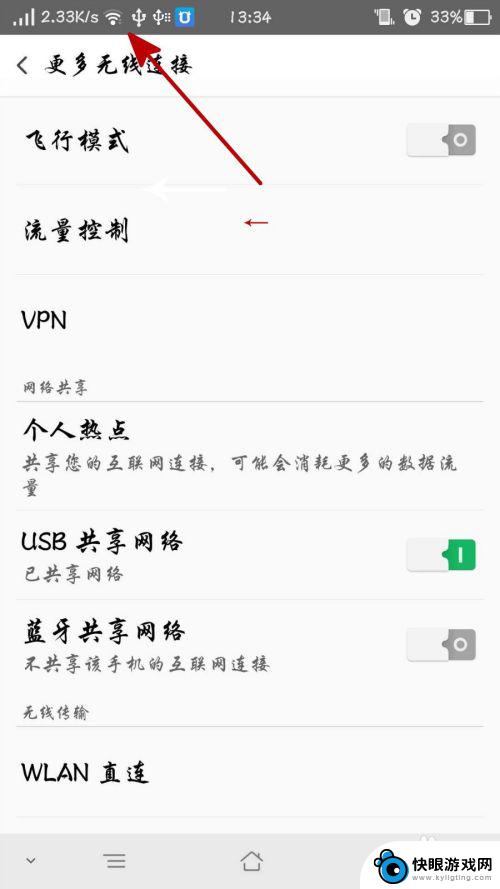手机怎么和电脑连上 手机和电脑通过蓝牙连接步骤
时间:2024-04-23来源:快眼游戏网
在现代社会中手机和电脑已经成为我们生活中不可或缺的工具,而如何让手机和电脑之间实现连接,更是让不少人感到困惑。通过蓝牙连接是一种简便快捷的方式,只需要简单的几个步骤就能实现二者之间的通讯。接下来我们将详细介绍手机和电脑通过蓝牙连接的步骤,让您轻松掌握这一技巧。
手机和电脑通过蓝牙连接步骤
步骤如下:
1.首先在手机端点开【设置】。
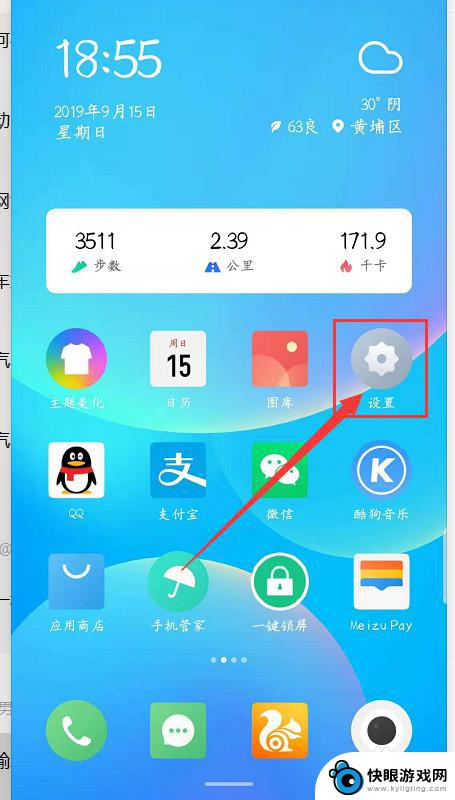
2.其次下拉屏幕到最底,点开【关于手机】。
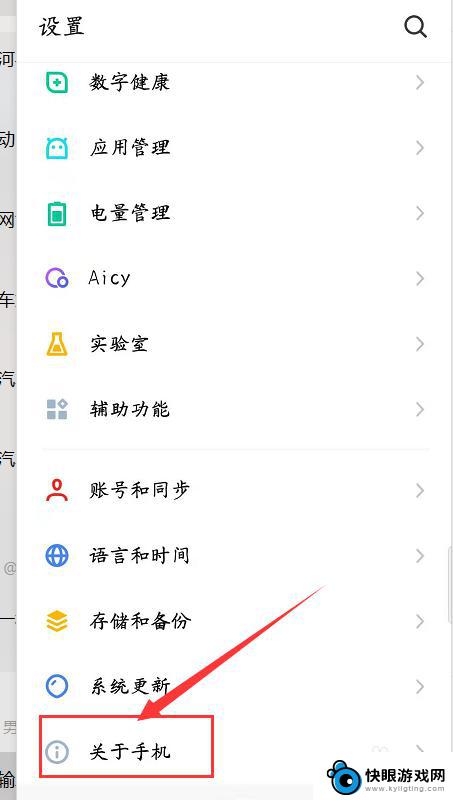
3.第三步:在该界面中找到【版本号】,快速连续点击【版本号】5次以上开启【开发者选项】。
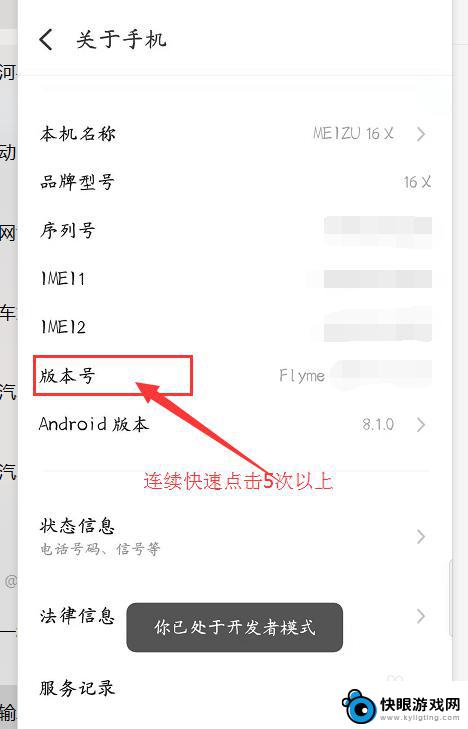
4.第四步:退回到【设置】界面,找到并点开【辅助功能】。
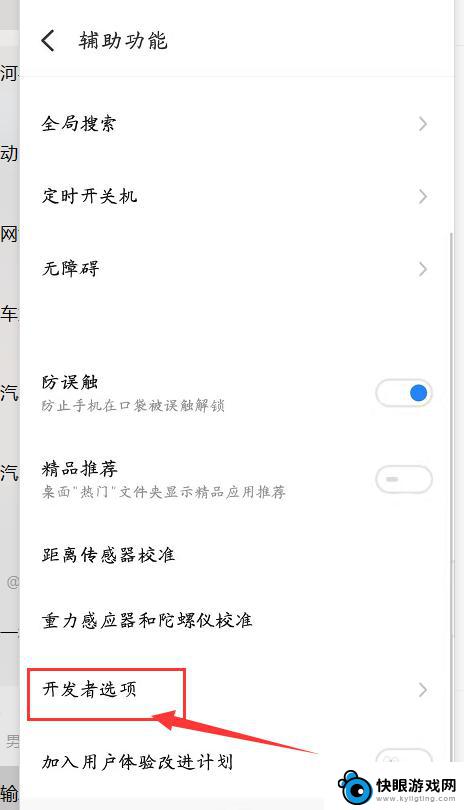
5.第五步:点开里面的【开发者选项】,将【USB调试】选项开启。
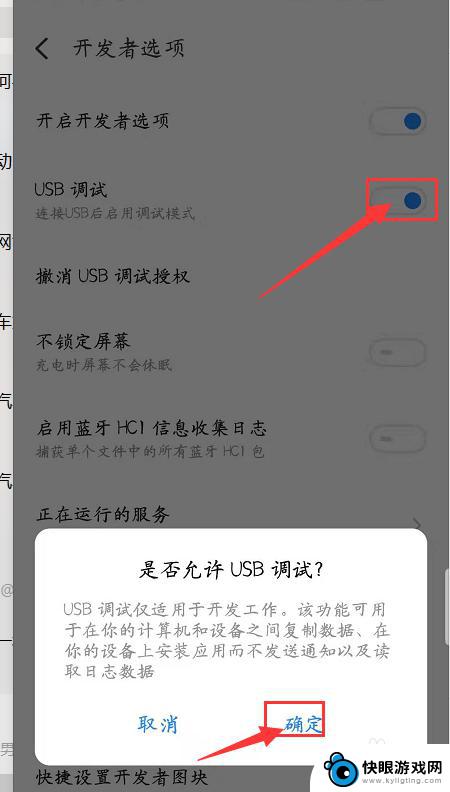
6.第六步:使用【手机数据线】将手机和电脑连接。然后下拉【状态栏】,点击【USB计算机连接】,勾选【文件传输】。就可以在电脑和手机之间传输文件
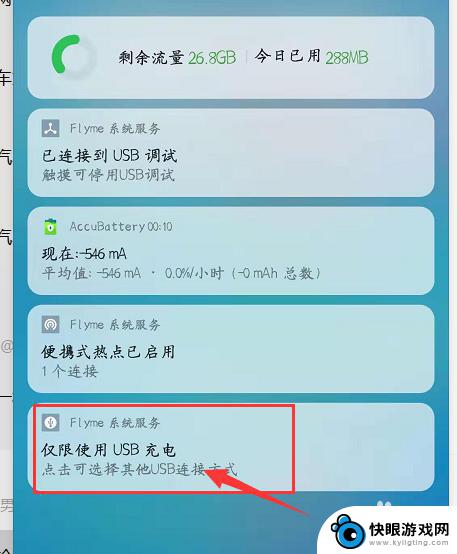

7.总结:
1、点开手机【设置】
2、下拉屏幕至最底,点开【关于手机】
3、连续快速点击5次以上【版本号】
4、点开【开发者选项】开启【USB调试】
5、数据线连接手机和电脑。
6、下拉状态栏,点开【USB计算机连接】。勾选【文件传输】。
以上就是手机和电脑连接的方法,如果你遇到了这种问题,可以尝试按照我的方法来解决,希望对大家有所帮助。